Povolení řešení Update Management z účtu Automation
Důležité
Služba Automation Update Management se 31. srpna 2024 vyřadila z provozu a doporučujeme používat Azure Update Manager. Postupujte podle pokynů pro migraci ze služby Automation Update Management do Azure Update Manageru.
Tento článek popisuje, jak můžete pomocí svého účtu Automation povolit funkci Update Management pro virtuální počítače ve vašem prostředí, včetně počítačů nebo serverů zaregistrovaných na serverech s podporou Azure Arc. Pokud chcete povolit virtuální počítače Azure ve velkém měřítku, musíte povolit existující virtuální počítač Azure pomocí řešení Update Management.
Poznámka:
- Onboarding služby Azure Update Management přes portál už není dostupný, protože služba byla vyřazena 31. srpna 2024. Stávající virtuální počítače využívající Azure Update Management se starší verzí agenta zůstanou funkční až do 1. února 2025. Doporučujeme nakonfigurovat pravidelné plány hodnocení nebo oprav pomocí Azure Update Manageru.
- Při povolování řešení Update Management se pro propojení pracovního prostoru služby Log Analytics a účtu Automation podporují jenom určité oblasti. Seznam podporovaných párů mapování najdete v tématu Mapování oblastí pro účet Automation a pracovní prostor služby Log Analytics.
Požadavky
- Předplatné Azure. Pokud ještě žádné nemáte, můžete si aktivovat výhody pro předplatitele MSDN nebo si zaregistrovat bezplatný účet.
- Účet Automation pro správu počítačů.
- Virtuální počítač Azure nebo virtuální počítač nebo server zaregistrovaný na serverech s podporou Azure Arc. Virtuální počítače nebo servery mimo Azure musí mít nainstalovaného agenta Log Analytics pro Windows nebo Linux a hlásit ho do pracovního prostoru propojeného s účtem Automation, kde je povolená služba Update Management. Agenta Log Analytics pro Windows nebo Linux doporučujeme nainstalovat tak, že nejprve připojíte počítač k serverům s podporou Azure Arc a pak pomocí služby Azure Policy přiřadíte agenta Log Analytics k počítačům s Linuxem nebo Windows Azure Arc integrovaným zásadami. Případně pokud plánujete monitorovat počítače s Azure Monitor pro virtuální počítače, použijte místo toho iniciativu Povolit Azure Monitor pro virtuální počítače.
Přihlášení k Azure
Přihlaste se k portálu Azure.
Povolení řešení Update Management
Ve svém účtu Automation vyberte v části Správa aktualizací možnost Update Management.
Zvolte pracovní prostor služby Log Analytics a účet Automation a vyberte Povolit povolení řešení Update Management. Dokončení instalace trvá až 15 minut.
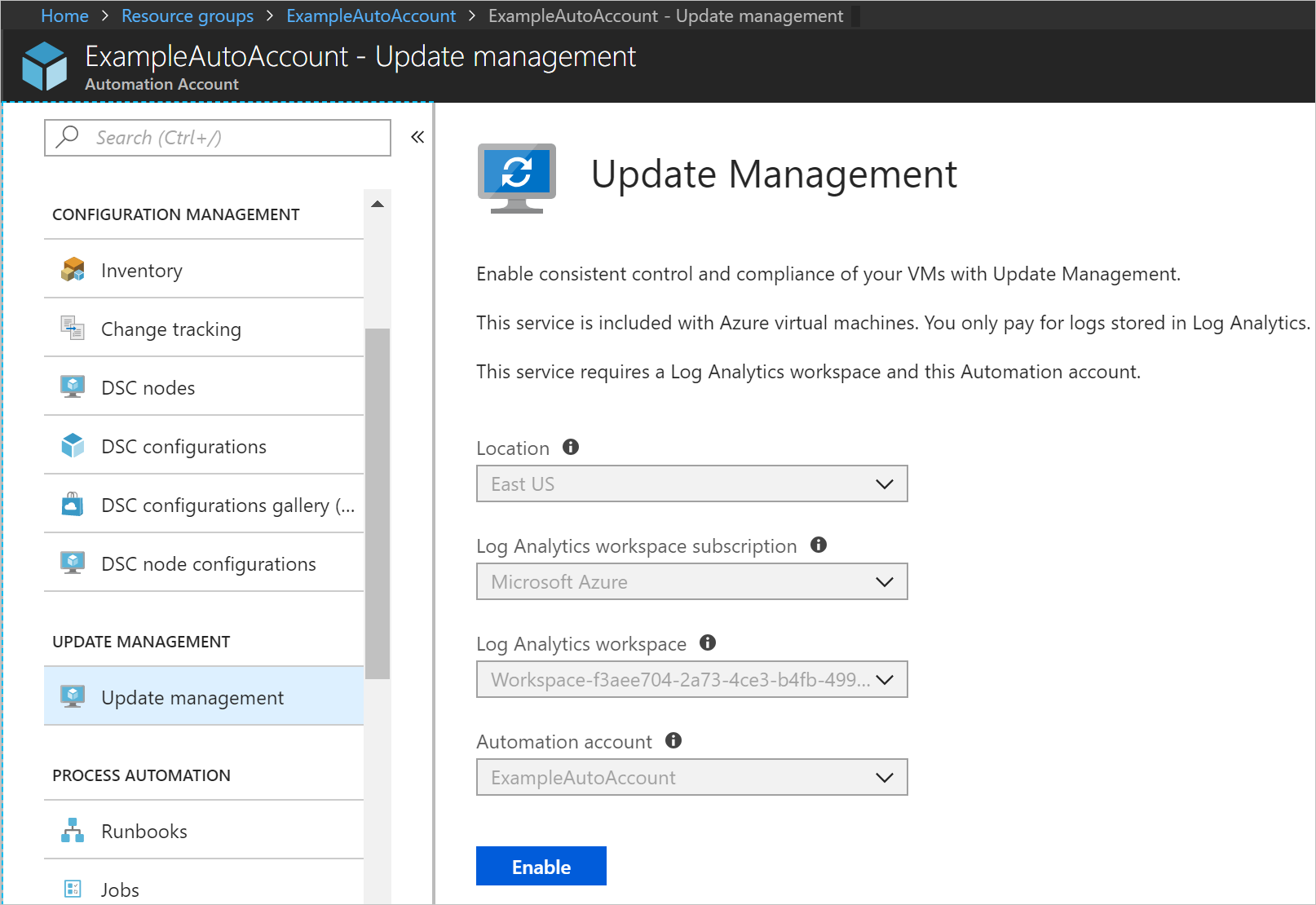
Povolení virtuálních počítačů Azure
Ve svém účtu Automation vyberte Řešení Update Management v části Správa aktualizací.
Vyberte + Přidat virtuální počítače Azure a ze seznamu vyberte jeden nebo více virtuálních počítačů. Virtuální počítače, které nejde povolit, jsou neaktivní a není možné je vybrat. Virtuální počítače Azure můžou existovat v libovolné oblasti bez ohledu na umístění vašeho účtu Automation.
Výběrem možnosti Povolit přidáte vybrané virtuální počítače do skupiny počítačů, ve které se uložilo hledání této funkce.
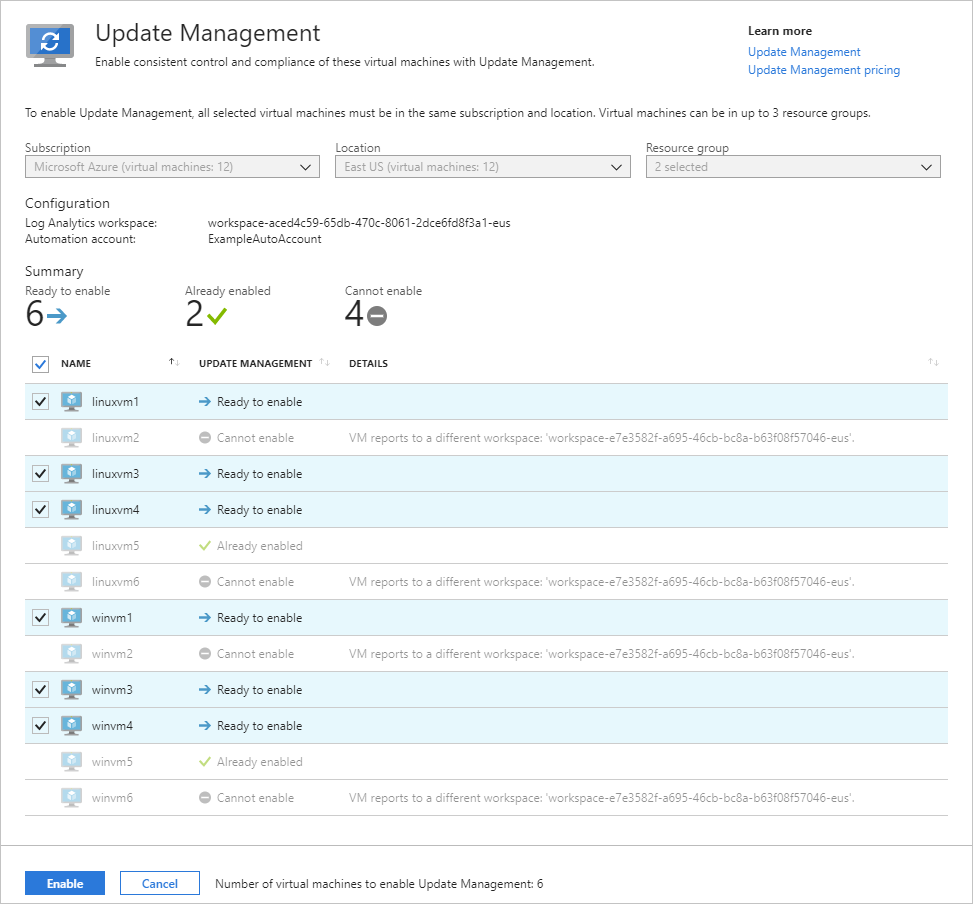
Povolení virtuálních počítačů mimo Azure
U počítačů nebo serverů hostovaných mimo Azure, včetně těch zaregistrovaných na serverech s podporou Azure Arc, proveďte následující kroky a povolte je pomocí řešení Update Management.
Ve svém účtu Automation vyberte v části Správa aktualizací možnost Update Management.
Vyberte Přidat počítač mimo Azure. Tato akce otevře nové okno prohlížeče s pokyny k instalaci a konfiguraci agenta Log Analytics pro Windows , aby počítač mohl začít hlásit řešení Update Management. Pokud povolujete počítač, který je aktuálně spravovaný nástrojem Operations Manager, nový agent se nevyžaduje. Informace o pracovním prostoru se přidají do konfigurace agentů.
Povolení počítačů v pracovním prostoru
Aby bylo možné povolit Update Management, musíte do Azure Automation přidat ručně nainstalované počítače nebo počítače, které už hlásí do vašeho pracovního prostoru.
Ve svém účtu Automation vyberte v části Správa aktualizací možnost Update Management.
Vyberte Spravovat počítače. Tlačítko Spravovat počítače může být neaktivní, pokud jste dříve zvolili možnost Povolit na všech dostupných a budoucích počítačích.
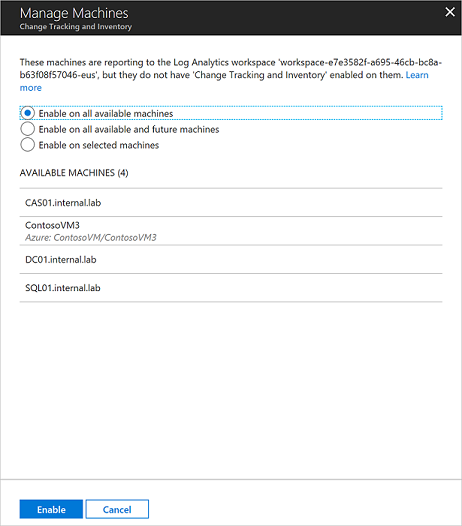
Pokud chcete povolit Update Management pro všechny dostupné počítače, které se hlásí do pracovního prostoru, vyberte Povolit na všech dostupných počítačích na stránce Spravovat počítače. Tato akce zakáže ovládací prvek pro přidání počítačů jednotlivě a přidá všechny počítače, které se hlásí do pracovního prostoru, do uloženého vyhledávacího dotazu
MicrosoftDefaultComputerGroupskupiny počítačů . Pokud je tato možnost vybraná , tato akce zakáže možnost Spravovat počítače .Pokud chcete tuto funkci povolit pro všechny dostupné počítače a budoucí počítače, vyberte Povolit na všech dostupných a budoucích počítačích. Tato možnost odstraní uloženou konfiguraci vyhledávání a oboru z pracovního prostoru a umožní funkci zahrnout všechny počítače Azure a jiné než Azure, které jsou aktuálně nebo v budoucnu, sestavy do pracovního prostoru. Pokud je tato možnost vybraná, tato akce trvale zakáže možnost Spravovat počítače , protože není dostupná žádná konfigurace oboru.
Poznámka:
Vzhledem k tomu, že tato možnost odstraní uloženou konfiguraci vyhledávání a oboru v Log Analytics, je důležité před výběrem této možnosti odebrat všechny zámky odstranění v pracovním prostoru služby Log Analytics. Pokud ne, možnost se nepovede odebrat konfigurace a musíte je odebrat ručně.
V případě potřeby můžete znovu přidat konfiguraci oboru opětovným přidáním počátečního uloženého vyhledávacího dotazu. Další informace najdete v tématu Omezení rozsahu nasazení Update Management.
Pokud chcete funkci povolit pro jeden nebo více počítačů, vyberte Povolit na vybraných počítačích a vyberte Přidat vedle každého počítače. Tato úloha přidá názvy vybraných počítačů do vyhledávacího dotazu uloženého ve skupině počítačů pro tuto funkci.
Další kroky
Informace o použití řešení Update Management pro virtuální počítače najdete v tématu Správa aktualizací a oprav pro virtuální počítače.
Pokud už nepotřebujete spravovat virtuální počítače nebo servery pomocí řešení Update Management, přečtěte si téma Odebrání virtuálních počítačů z řešení Update Management.
Pokud chcete vyřešit obecné chyby řešení Update Management, přečtěte si téma Řešení potíží s řešením Update Management.